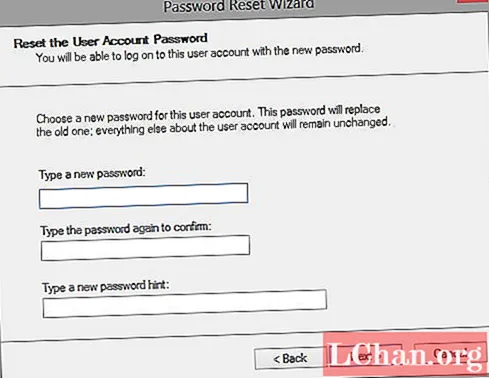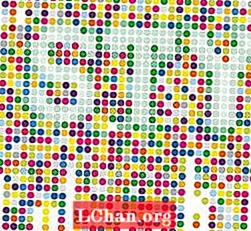Мазмұны
- Бөлім 1. Қол жетімді компьютерде Windows паролін қалпына келтіру дискісін қалай жасауға болады
- Бөлім 2. Блокталған компьютерде Windows паролін қалпына келтіру дискісін қалай жасауға болады
- Қорытынды
Құпия сөзді ысыру дискісі деп аталатын Windows құпия сөзді қалпына келтіру usb, Windows 7 немесе Windows 10 қолданғаныңызға қарамастан, ұмытылған Windows құпия сөзін қалпына келтіруге көмектеседі, бұл жазбада Windows паролін тез қалпына келтіру үшін парольді қалпына келтіру дискісін қалай жасау керектігін көрсетеміз.
- Бөлім 1. Қол жетімді компьютерде Windows паролін қалпына келтіру дискісін қалай жасауға болады
- Бөлім 2. Блокталған компьютерде Windows паролін қалпына келтіру дискісін қалай жасауға болады
Бөлім 1. Қол жетімді компьютерде Windows паролін қалпына келтіру дискісін қалай жасауға болады
Егер сіз компьютеріңізге кіре алсаңыз, бірнеше минут ішінде біреуін жасай аласыз. Осыдан кейін Windows құпия сөзін қалпына келтіруге рұқсат етіледі.
Ескерту: Windows паролін қалпына келтіру дискісін құру және құлыптаулы компьютердің құпия сөзін қалпына келтіру жөніндегі нұсқаулық Windows 10/8/7 нұсқаларында бірдей.
Қадам 1. USB дискісін Windows компьютеріне қосып, оның белгішесін тінтуірдің оң жағымен басып, «Пішім» түймесін түртіңіз.

Қадам 2. «Бастау» белгішесін түртіңіз> «Қалпына келтіру» іздеңіз> Сол жақ панельден «Құпия сөзді қалпына келтіру дискісін жасау» опциясын таңдаңыз> «Енгізу» түртіңіз.
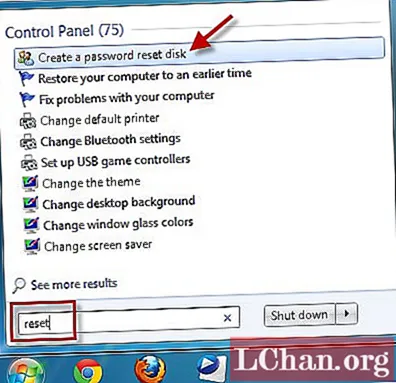
Ескерту: Сонымен қатар, Windows белгішесін + «R» батырмасын басып, «rundll32.exe keymgr.dll, PRShowSaveWizardExW» теріп, «Enter» батырмасын басуға болады.
Қадам 3. «Ұмытылған құпия сөз шебері» бойымен өтіп, «Келесі» түймесін түртіңіз. Ашылмалы мәзірден флэш-дискінің атын таңдаңыз. Бұл процесте ескі деректер жойылатын болғандықтан, жаңа флэш-диск алу ұсынылады. Процесті бастау үшін «Келесі» түймесін, содан кейін процесс аяқталғаннан кейін «Келесі» түймесін түртіңіз.
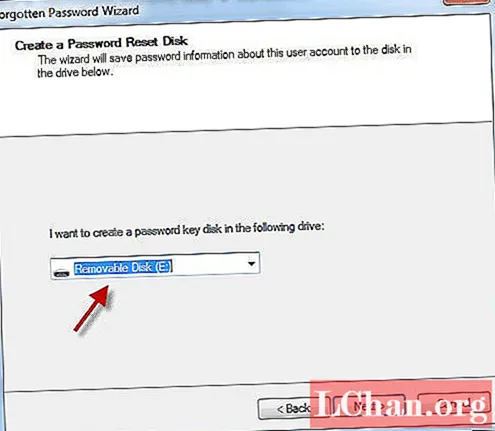
Қадам 4. Енді Windows құпия сөзді қалпына келтіру USB дискісі пайдалануға дайын.
5-қадам. Одан кейін құлыпталған компьютерге Windows құпия сөзін қалпына келтіріңіз. Енді жүйеге кіру кезінде дұрыс емес құпия сөзді енгізген кезде «Құпия сөзді қалпына келтіру» опциясын басыңыз.
6-қадам. Содан кейін ашылмалы мәзірден Windows паролін қалпына келтіретін USB дискісін таңдап, «Келесі» батырмасын түртіңіз.
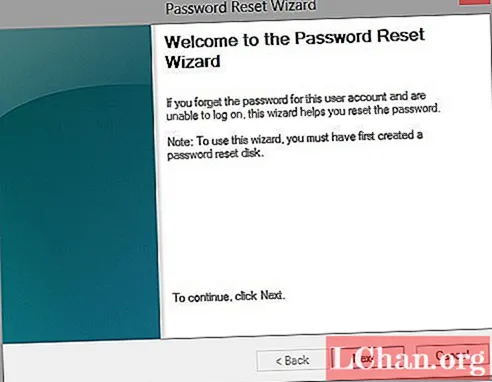
Қадам 7. Сұралған кезде жаңа құпия сөзді енгізіп, оны растаңыз. Содан кейін «Келесі» түймесін басыңыз. Енді Windows жүйесіне кіру үшін осы құпия сөзді енгізіңіз.
Бөлім 2. Блокталған компьютерде Windows паролін қалпына келтіру дискісін қалай жасауға болады
Пайдаланушылар компьютерлерінен шығарылған деп санаймыз, мұндай жағдайда парольді қалпына келтіру дискісін қалай жасауға болады? Алаңдамаңыз, PassFab 4WinKey сізге бұл мәселені шешуге көмектеседі. Сізге Mac-те дискіні бір шерту арқылы жасауға рұқсат етіледі.
Қадам 1. Осы Windows құпия сөзді қалпына келтіру құралын компьютерге жүктеп, орнатыңыз, содан кейін оны орнатыңыз. Бағдарламалық жасақтаманы іске қосып, оны жазу үшін бос USB флэш-дискісін компьютерге қосыңыз.

Қадам 2. Флэш-дискіні таңдағаннан кейін «Жазу» түймесін түртіңіз де, «ОК» батырмасын баспай тұрып, біраз күте тұрыңыз. Оны өртеп болғаннан кейін, оны шығарыңыз.

Қадам 3. Енді қалпына келтіру бөлігі келеді. USB флэш-дискісін парольмен қорғалған / ұмытылған / құлыпталған парольге қосыңыз және оны қайта жүктеңіз. «F12» батырмасын басыңыз («Жүктеу мәзірі»), тізімнен USB дискіні таңдап, содан кейін «Enter» пернесін түртіңіз.

Қадам 4. Windows құпия сөзін қалпына келтіру USB қалпына келтіріледі, содан кейін сіздің экраныңызда келесі интерфейс пайда болады. Құпия сөзді қалпына келтіруді бастау үшін сізге алдымен пайдаланушының тіркелгісінің құпия сөзін қалпына келтіргіңіз келетін қажетті Windows нұсқасын таңдауыңыз керек. Содан кейін, экранның төменгі ортаңғы бөлігінен «Құпия сөзді қалпына келтіру» опциясын таңдап, кейін «Келесі» түймесін басыңыз.

Қадам 5. Енді қол жетімді пайдаланушы тіркелгілері тізімінен қалағанын таңдау керек. Содан кейін бағдарламалық жасақтама автоматты түрде кездейсоқ пароль жасайды және оны бағдарламалық жасақтама терезесінің ортаңғы бөлігінде есептік жазбаның таңдалған пайдаланушы атымен бірге көрсетеді. Сіз кездейсоқ жасалған құпия сөзді жазып алуыңыз керек, өйткені оны келесі кезден бастап ДК-ге кіру үшін қолданасыз. Немесе қалаған құпия сөзді енгізгіңіз келсе, оны берілген өріске енгізіп, содан кейін «Келесі» батырмасын басыңыз.

6-қадам. Соңында ДК-ді қайта қосу үшін төменгі оң жақ бұрыштағы «Қайта жүктеу» батырмасын басыңыз. Енді сіз өзіңіз қалаған пайдаланушы тіркелгісіне жаңадан қойылған құпия сөзбен сәтті кіре аласыз.
Қорытынды
Осы мақаладан Windows-тың ұмытылған құпия сөзін USB арқылы қалпына келтіруді PassFab 4WinKey көмегімен жақсы басқаратындығын байқадық. Процесс тіпті жаңа бастаған пайдаланушылар үшін компьютерлеріне сәтті кіріп көруге өте оңай және қарапайым, бұл жерде техникалық сараптама жоқ. Дәстүрлі әдіс құпия сөзді қалпына келтіруге қабілетті болғанымен, ұзаққа созылады және техникалық сипаттамалардан тұрады. PassFab 4WinKey-дің ең жақсы бөлігі - бұл есептік жазбаның бірнеше құпия сөзін қалпына келтіруге (соның ішінде әкімші құпия сөзін қалпына келтіруге), әкімші есептік жазбасын жоюға немесе жаңа есептік жазба жасауға арналған бәріне арналған шешім. Бұл сізге басқа шоттарды қиындықсыз және тиімді басқаруға көмектеседі.